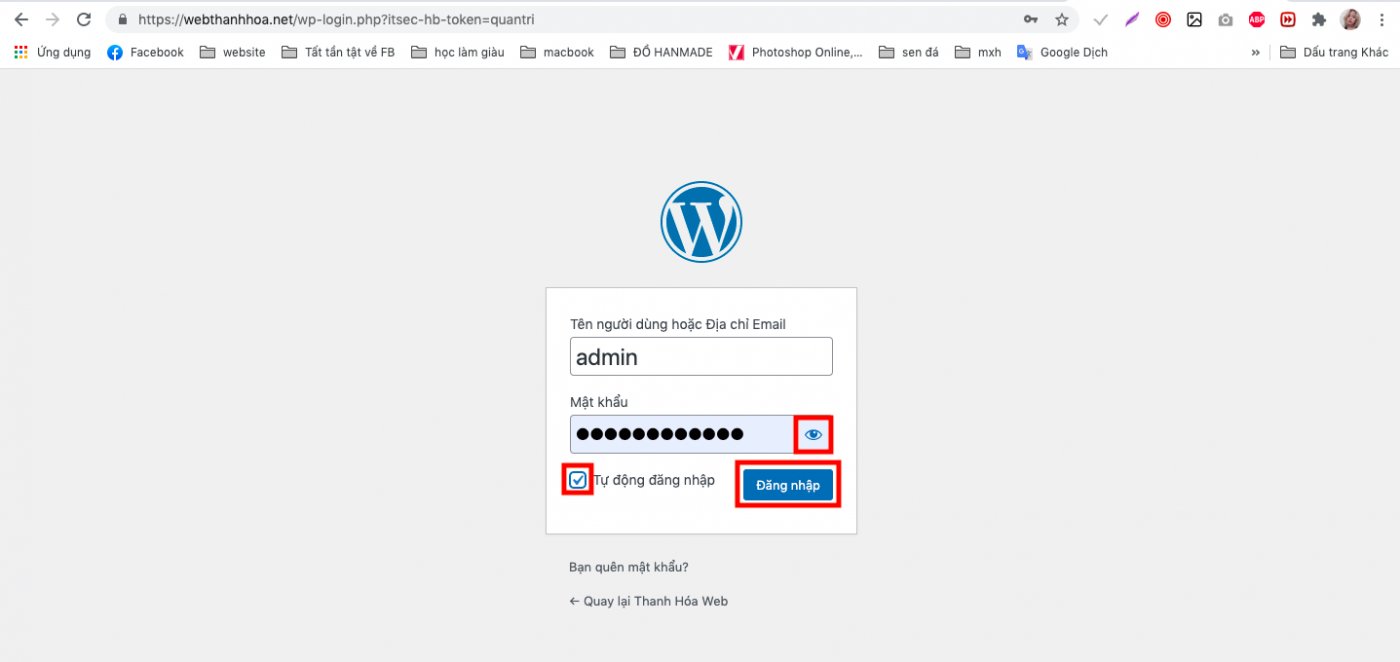Hướng dẫn sử dụng website bán hàng, Hướng dẫn sử dụng website giới thiệu
Đăng nhập quản trị website wordpress
Đăng nhập quản trị website wordpress là công việc được thực hiện sau khi Web Thanh Hoá đã hoàn thiện việc gán tên miền cho trang website của bạn. Thao tác này vô cùng đơn giản và nhanh chóng. Chúng mình cùng tham khảo dưới bài viết này nhé.
Đăng nhập quản trị website website wordpress trực tiếp từ thanh địa chỉ website trên trình duyệt
Sau khi hoàn thiện việc gán tên miền cho trang website của bạn. Để có thể thực hiện theo các thao tác tại mục: Hướng dẫn sử dụng trang website của mình xây dựng, bạn cần tiến hành đăng nhập vào hệ thống quản trị của trang website.
Bước 1: Link đăng nhập
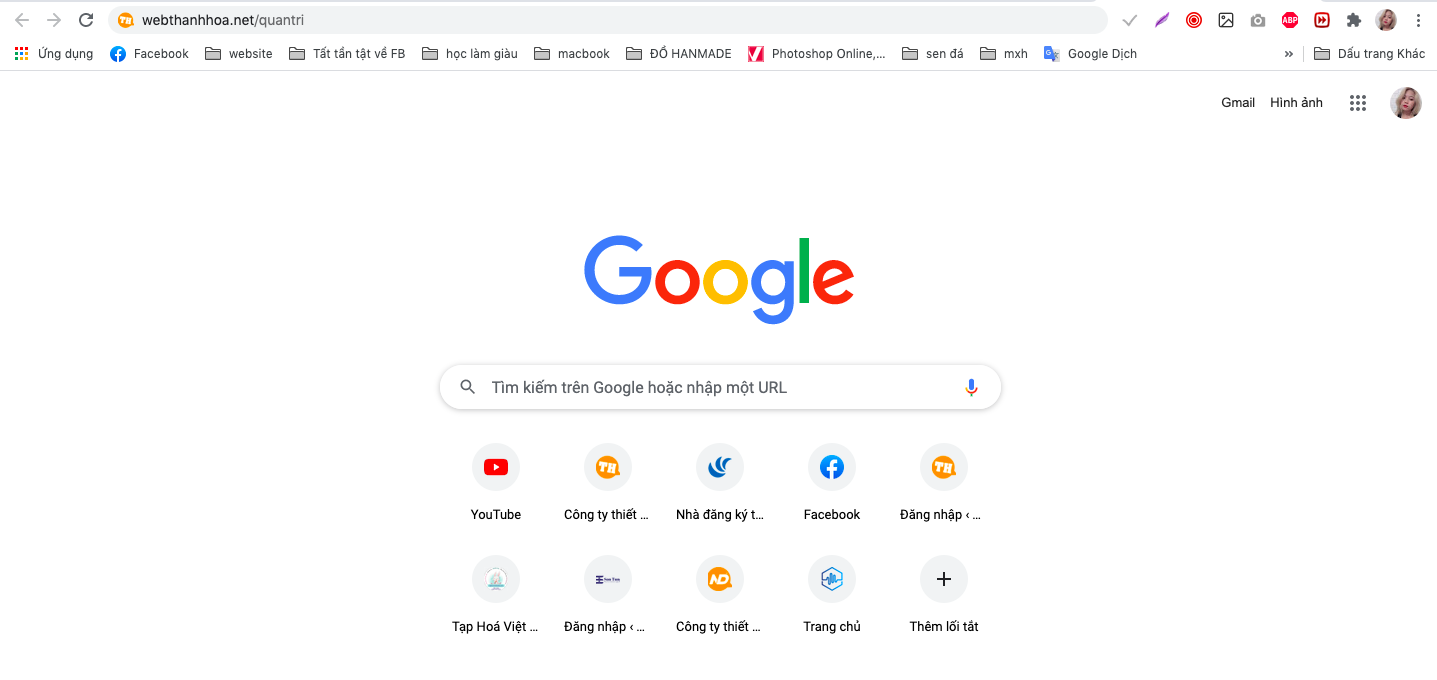
Tại thanh địa chỉ trong trình duyệt website. Truy cập bằng đường link có cấu trúc: Tên website/admin/ hoặc Tên website/wp-admin/
Ví dụ: https://khodengiare.com/admin hay https://giadaily.vn/wp-admin/
Trong một số trường hợp, ví dụ website www.webthanhhoa.net của mình đường link có cấu trúc: Tên website/quantri (như hình mô tả phía bên trên)
Sau đó bạn ấn Enter để tới Bước 2: Nhập thông tin tài khoản & mật khẩu truy cập
Bước 2: Nhập tài khoản, mật khẩu truy cập
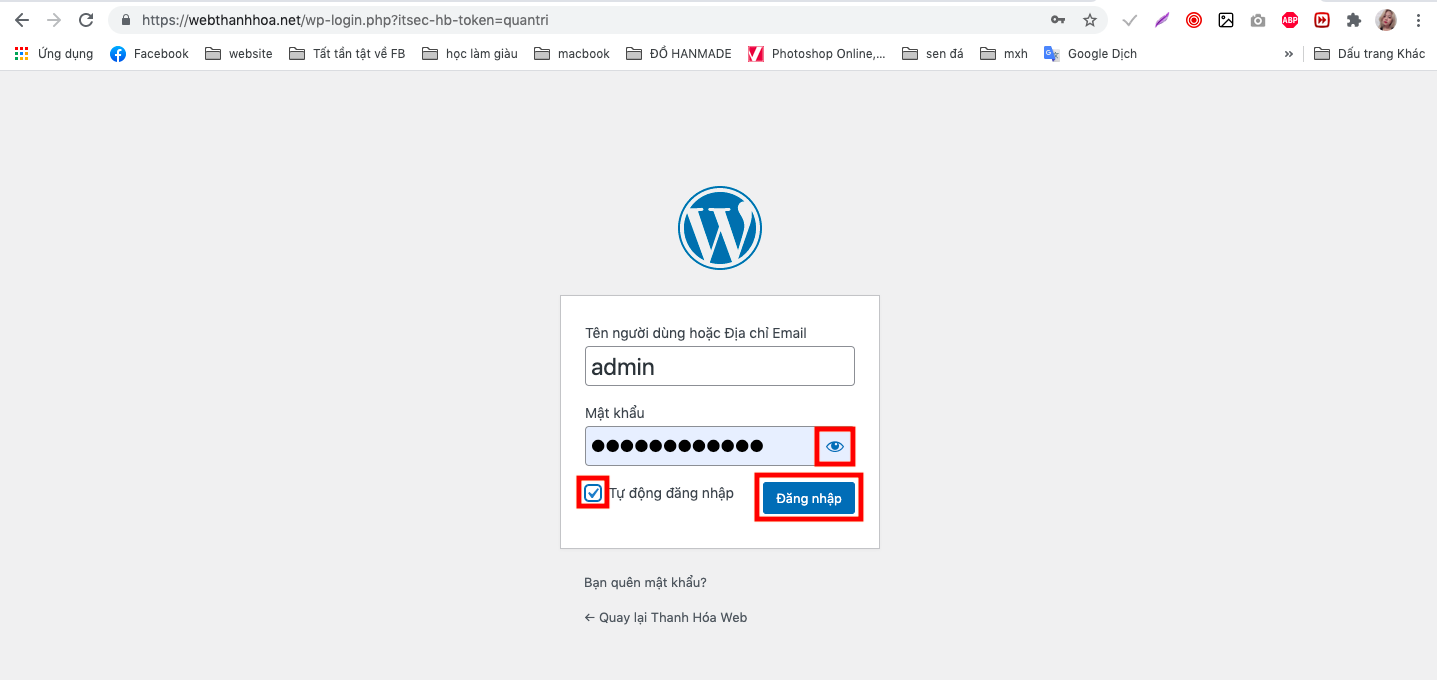
Tại đây, bạn điền đầy đủ thông tin đã được cung cấp. Bao gồm: Tên người dùng & Mật khẩu.
Tại nút có biểu tượng hình con mắt (bên phải khung điền mật khẩu) bạn có thể bật lên để kiểm tra xem đã nhập đúng mật khẩu chưa. Lưu ý khi nhập Mật khẩu bạn chú ý chữ cái đầu là chữ thường hay in hoa bạn nhé.
Tích vào khung Tự động đăng nhập để ghi nhớ truy cập vào những lần tiếp theo.
Ấn Enter hoặc nút Đăng nhập để xác nhận đăng nhập quản trị website wordpress.
Bước 3: Giao diện sau khi đăng nhập quản trị website wordpress
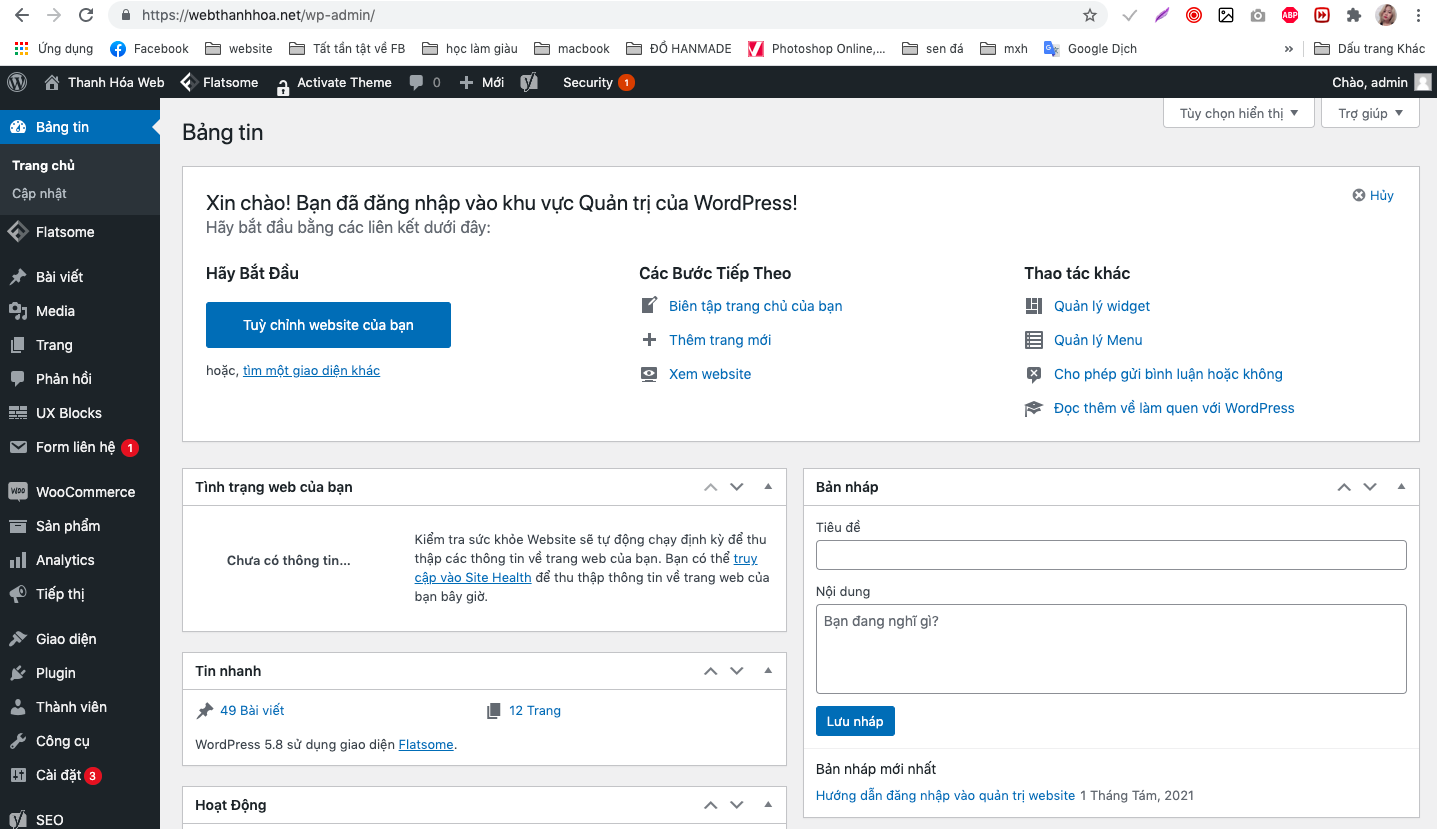
Sao khi nhập chính xác Tài khoản & Mật khẩu truy cập được cung cấp. Giao diện quản trị website wordpress sẽ hiển thị (như hình ảnh mô tả phía trên). Bạn có thể bắt đầu tiến hành chỉnh sửa và cập nhật những gì bạn muốn lên trang website của mình.
Lời kết
Việc đăng nhập quản trị website wordpress thật đơn giản, dễ dàng và nhanh chóng phải không nào. Nếu có bất kỳ thắc mắc nào hãy để lai bình luận dưới bài viết cho mình nhé. Nếu bạn đang cần gấp, có thể liên hệ cho mình qua:
Hotline: 0919 357 194
Zalo: Nguyễn Thị Phương Anh
Page Facebook: Thiết kế website
Email: ntpa625@gmail.com
Địa chỉ: Nguyễn Huy Tự, Phương Lam Sơn, TP. Thanh Hoá
![]()

-
Web giá rẻ? Giải đáp thắc mắc của bạn.

-
Quảng cáo Google Ads sao cho hiệu quả

-
Dịch vụ viết bài cho Fanpage chuyên nghiệp

-
Chi tiết cách viết câu lệnh cho AI sao cho hiệu quả nhất

-
Cách nhúng kênh youtube vào website

-
Top 10 phần mềm livechat trên website phổ biến nhất hiện nay

-
Code hiển thị Popup (Chỉ hoạt động 1 lần duy nhất)

-
Tên miền website? Thông tin từ A – Z

-
Thiết kế website theo yêu cầu

-
Cách hiển thị thông tin sản phẩm khi hover vào

- Địa chỉ: Nguyễn Huy Tự, P. Lam Sơn, Thành phố Thanh Hóa
- Email: ntpa625@gmail.com
- Website: www.webthanhhoa.net
- Hotline: 0919 357 194 - 0978 621 625 - 035 390 6220 - 078 993 6632
- Cảm ơn quý khách đã lựa chọn công ty chúng tôi.